今回の記事では、動画編集に適したマウスの選び方、動画編集に適したマウス5選をご紹介します。
動画編集にマウスを活用することで、より精密な操作がしやすいなどのメリットがあります。
Windows、Macに対応した動画編集向けマウスなら、どのようなモデルが良いのでしょうか?
マウスとは何か?

Logicool公式より引用
世界で初めてマウスが公開されたのは、1968年12月9日でした。
当初は今の高性能マウスからは想像もつかない、まるで木箱のようなデザインでした。
マウスは年々進化を重ね、今では約0.0001cmもの精密操作も読み取れるマウスがAmazonで購入できる時代になりました。
ただ「ポインタを動かせる」ツールだったマウスですが、今ではマウスの機能が多様になっています。
・サイドボタンにショートカットを割り当てられる
・無線タイプはコードが邪魔にならない
・超軽量で長時間の仕事でも大丈夫
自分に合った機能を持つマウスを使うことで、よりスムーズでストレスのない動画編集が可能になります。
動画編集に適したマウスの選び方
次に、動画編集に適したマウスを選ぶ際のチェックポイントを4つご紹介します。
以下のチェックポイントを軸に、自分に適した動画編集用マウスを選んでいきましょう。
マウスDPI
マウスDPI(Dots Per Inch)は、1インチ(約2.54cm)動かした時に画面内のポインターが何ドット動くのかを表した単位です。
更に簡単に言えば、マウス感度のことです。dpiが高ければ高いほど、マウスを動かす距離が少なく済みます。
しかし、マウスdpiを高くし過ぎると、マウスポインタが動き過ぎて精密な操作がしづらくなってしまいます。
最も多く標準的なのは800dpiです。800dpi付近のマウスを選んでおけば、マウス感度が高過ぎる、逆に低過ぎることはないでしょう。
マウスによっては後からdpiの切り替えが可能な製品もあります。
マウスの重量、大きさ
マウスごとに重量や大きさに差があるので、事前に調べて購入した方が良いです。
特に手のサイズが小さい方は、よりコンパクトなマウスの方が手になじみます。
重量に関しては、軽量設計のマウスであれば100グラムを下回る製品もあるので、長時間パソコン作業をする方におすすめです。
軽量なマウスは手が疲れにくいので、特別な理由がない限りは軽量モデルが良いでしょう。
接続方法(有線・無線)

マウスの接続方法には、有線・無線の2種類があります。
有線タイプ、無線タイプの特徴をまとめました。
| 有線タイプのメリット・デメリット | 無線タイプのメリット・デメリット |
| コードが邪魔になる | コードが邪魔にならない |
| 充電の必要がない | 有線タイプに比べて値段が上がる |
有線、無線両方にメリット、デメリットがあります。近年では技術の進歩で、マウスセンサーが高性能化しています(参照:https://www.logicool.co.jp/ja-jp/business/work-setups/logi-bolt-wireless-technology.html)
無線接続でも安定している点から、コードが無くて取り回しの楽な無線マウスがおすすめです。
無線タイプのマウスで心配になるのが充電切れです。近年の無線マウスはバッテリー寿命が多く、1度の充電で1週間以上持つ製品もあります。
カスタマイズ性
マクロ設定が可能なサイドボタンが付いているマウスがあります。
ボタンの数はモデルによって差があり、2個~5個以上のサイドボタンがある製品から選べます。
マウスに特定のショートカットキーなどを設定しておけば、キーボードに手を伸ばさずにマウスを操作している片手のみで完結します。
サイドボタンを上手く活用することで、さらに負担が軽く動画編集作業ができます。
【タイプ別】マウスの種類を解説
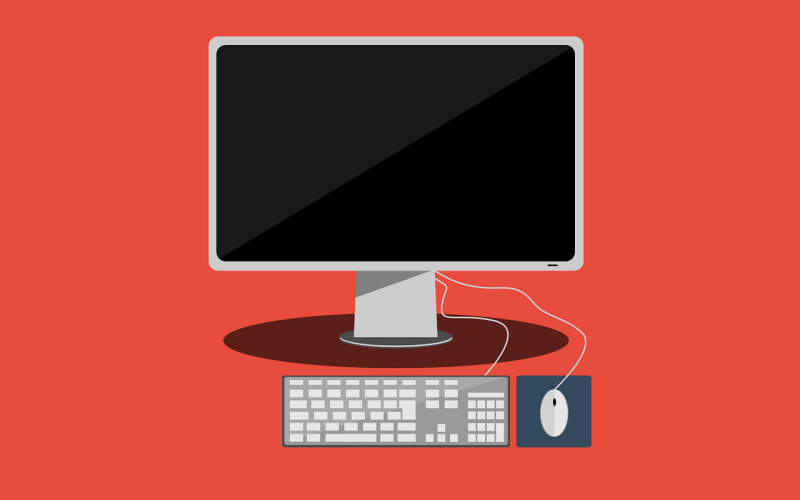
動画編集用のマウスを、4つのカテゴリに分けて解説します。
有線タイプ
無線タイプに比べて軽量な場合が多く、充電の必要がありません。
値段も、無線タイプよりも安い傾向があります。
無線タイプ
特に、コードが邪魔にならないのがメリットです。
本来は有線に比べて、バッテリーや電池の重量から重くなる傾向がありましたが、軽量化が進んで無線でも軽量なモデルが増えています。
また、製品によっては1日8時間計算で最長70日間使用できるくらいバッテリーの持ちが良くなっています。
Mac対応モデル
Mac対応なら、Apple純正のMagic Mouseが有名です。
Apple純正以外でも、ロジクールなどの有名マウスメーカーからMac対応モデルが販売されているので、Windowsと変わらず幅広いモデルから選べます。
トラックボールタイプ

トラックボールは、マウスに設置された球体を指で回すことでポインターが動くので、マウスを動かす必要がありません。
通常のマウスとは異なる操作方法なので初めは違和感があるかも知れませんが、より少ない労力で作業できます。
動画編集向けマウス5選
動画編集に適したマウスを、5つご紹介します。
ロジクール M100rBK
| 重量 | 160グラム |
| dpi(マウス感度) | 1000dpi |
| 接続タイプ | 有線 |
| サイドボタン | なし |
| 対応OS | Windows&Mac |
「とにかく安く、最低限の性能が欲しい」方には、ロジクール M100rBKがおすすめです。
値段が安い上に、しっかりと光学センサーを搭載しているので、正確な操作が可能です。
重量も160グラムと軽いので、手首への負担を感じづらいです。
ロジクール ワイヤレスマウス M185CG
| 重量 | 75.2グラム |
| dpi(マウス感度) | 1000dpi |
| 接続タイプ | 無線 |
| サイドボタン | なし |
| 対応OS | Windows&Mac |
コスパが高いかつコードが邪魔にならない、必要最低限の性能をそなえた無線マウスです。
サイドボタンなどの変わった使用はありませんが、非常にコンパクトで75.2グラムと軽いです。
電池寿命が最大12か月なので、必要な時に充電切れを起こす可能性が低いです。
ロジクール ワイヤレスマウス SEB-M705
| 重量 | 135グラム |
| dpi(マウス感度) | 1000dpi |
| 接続タイプ | 無線 |
| サイドボタン | 3つ |
| 対応OS | Windows&Mac |
電池寿命が最大36か月、3つのサイドボタンもそなえた無線マウスです。
「サイドボタンを仕事に活用したい」方におすすめです。
右利き専用のエルゴノミクスデザイン(人間工学デザイン)となっていて、左利きの方には適さないので注意です。
ロジクール ワイヤレスマウス MX ANYWHERE3
| 重量 | 99グラム |
| dpi(マウス感度) | 200~4000dpiで調節可能 |
| 接続タイプ | 無線 |
| サイドボタン | 3つ |
| 対応OS | Windows&Mac |
USB充電式で電池は不要、フル充電で最大70日使用できる、ビジネス向け高性能マウスです。
無線なのでコードが邪魔にならないのはもちろん、計3つのサイドボタンに好きなキーを割り当て可能です。
ブラック、ピンク、グレーの3色から選べるのも魅力の1つです。
「少し値段がしても高性能なデバイスが欲しい」方におすすめです。
ロジクール ワイヤレスマウス M575S(トラックボール)
| 重量 | 145グラム |
| dpi(マウス感度) | 400~2000dpiで調節可能 |
| 接続タイプ | 無線 |
| サイドボタン | 2つ |
| 対応OS | Windows&Mac |
マウスを動かさなくてもポインターを移動できる、トラックボールタイプの無線マウスです。
電池で最大24か月使用可能、2つのサイドボタンにお好きなキーを割り当てられます。
トラックボールタイプに興味がある方は、一度試してみて下さい。
まとめ
今回の記事では、動画編集に適したマウスのチェックポイント、おすすめモデル5選を解説しました。
マウスには様々な形式があり、適した製品を選ぶことでより効率的に動画編集ができます。
「これから動画編集で成果を出したい」方は、当メディア運営元の動画編集スクールChapterTwoをご検討下さい。
ご興味があれば、気軽に無料相談をご予約下さい。





